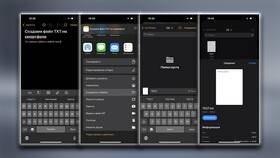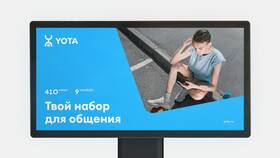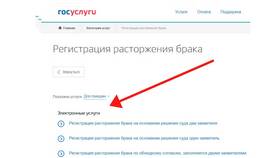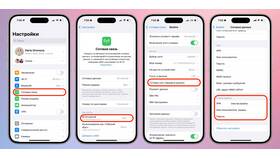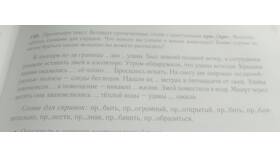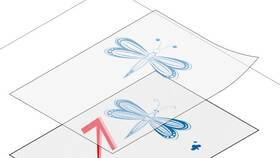Печать документов с компьютера - стандартная процедура, которая требует правильной настройки оборудования и выбора параметров печати. Рассмотрим пошаговый процесс печати различных типов документов.
Содержание
Подготовка к печати
Проверка подключения принтера
- Убедитесь, что принтер подключен к компьютеру или сети
- Проверьте наличие бумаги в лотке
- Убедитесь в наличии чернил или тонера
- Включите питание принтера
Настройка драйверов
| Действие | Инструкция |
| Проверка драйверов | Откройте "Устройства и принтеры" в Панели управления |
| Установка драйверов | Скачайте с сайта производителя при необходимости |
| Выбор принтера по умолчанию | Кликните правой кнопкой и выберите соответствующую опцию |
Печать документа
Основной способ печати
- Откройте документ в соответствующей программе
- Нажмите "Файл" → "Печать" или используйте Ctrl+P
- Выберите нужный принтер из списка
- Укажите диапазон страниц (все или конкретные)
- Выберите количество копий
- Нажмите "Печать"
Дополнительные настройки
| Параметр | Описание |
| Ориентация | Книжная или альбомная |
| Размер бумаги | A4, Letter, A3 и другие |
| Качество печати | Черновое, стандартное, высокое |
| Двусторонняя печать | При наличии соответствующей функции |
Печать из разных программ
Microsoft Word
- Предварительный просмотр перед печатью
- Настройка полей через "Разметка страницы"
- Печать отдельных страниц или разделов
Adobe PDF Reader
- Печать с масштабированием (подгонка под размер)
- Печать в виде брошюры
- Настройка печати нескольких страниц на листе
Web-браузеры
- Предварительный просмотр веб-страниц
- Настройка масштабирования
- Печать фоновых изображений (при необходимости)
Рекомендации
- Всегда проверяйте документ в предварительном просмотре
- Экономьте чернила, используя черновой режим для тестовых печатей
- Сохраняйте документ перед печатью
- Регулярно обновляйте драйверы принтера